小米手机怎么长截屏的4种方法,小米手机作为一款备受欢迎的智能手机品牌,其功能强大且操作简便,让用户体验更加便捷,在日常使用中我们常常会遇到需要截取长图的情况,比如全屏网页、聊天记录等。为了满足用户的需求,小米手机提供了多种截长图的方法。无论是通过系统自带的截屏工具,还是通过第三方应用,都能轻松实现截取长图的操作。接下来我们将介绍小米手机截长图的四种方法,帮助大家快速掌握这一实用技巧。
小米手机截长图教程
方法如下:
1.第一步,打开手机。选择一个你要截长图的界面,下拉通知栏,可以看到一个截图的快捷标志,点击标志截图。也可以同时按住电源键和音量下键截图,可以在设置开启小米的三指截图。
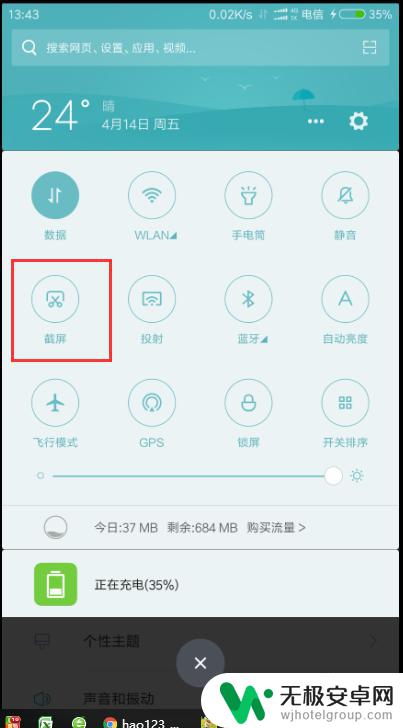
2.第二步,截图完成之后,会看到右上角有个刚才的截图缩影,点击截图缩影,进入截图功能选择。
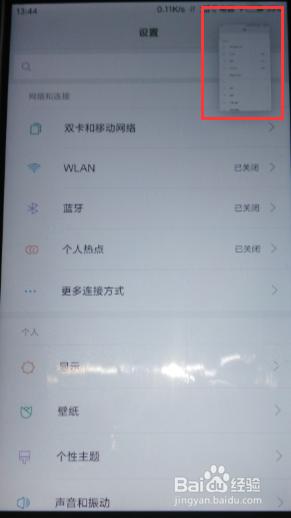
3.第三步,在截图文件里面,可以看到下面有一个长截图按钮,点击长截图,进入长截图模式。
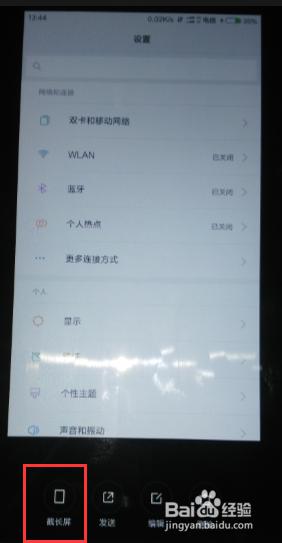
4.第四步,长截图模式。会不断下拉截图,下拉选择你要截图的范围,选择结束截图,即可截取长截图。
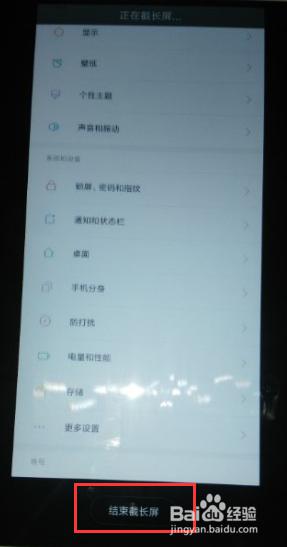
5.第五步,长截图完毕之后,可以选择发送和编辑,截取的长图文件会保存在手机截图的文件夹下。
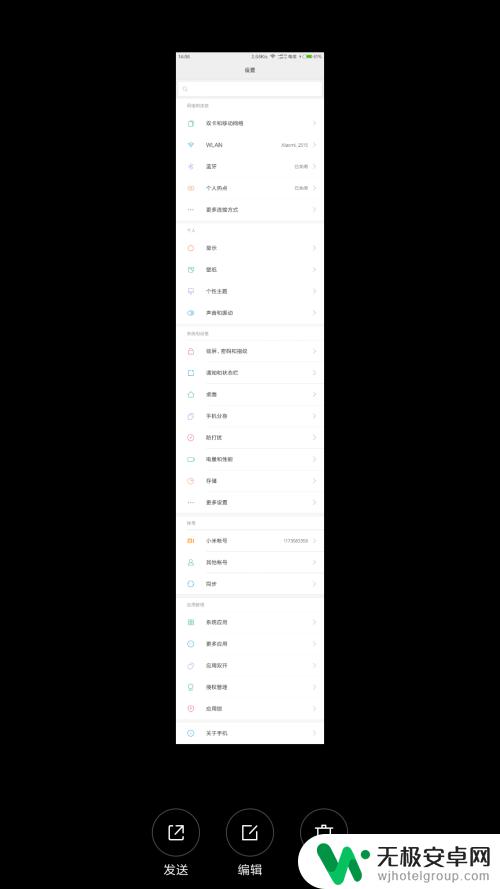
6.第六步,我们可以看到截取的长图。可以一直下拉,里面的内容很多,这样比我们只能截一个界面的图片来的方便很多。
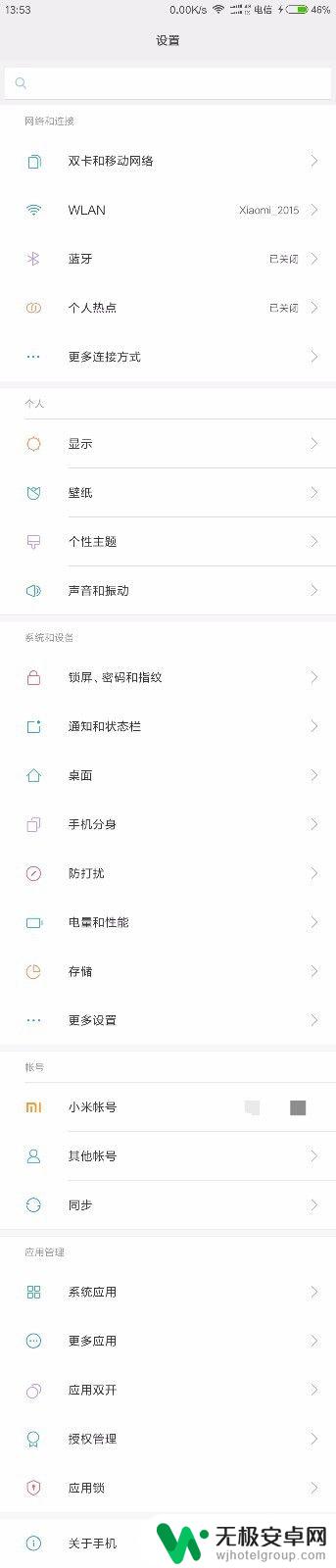
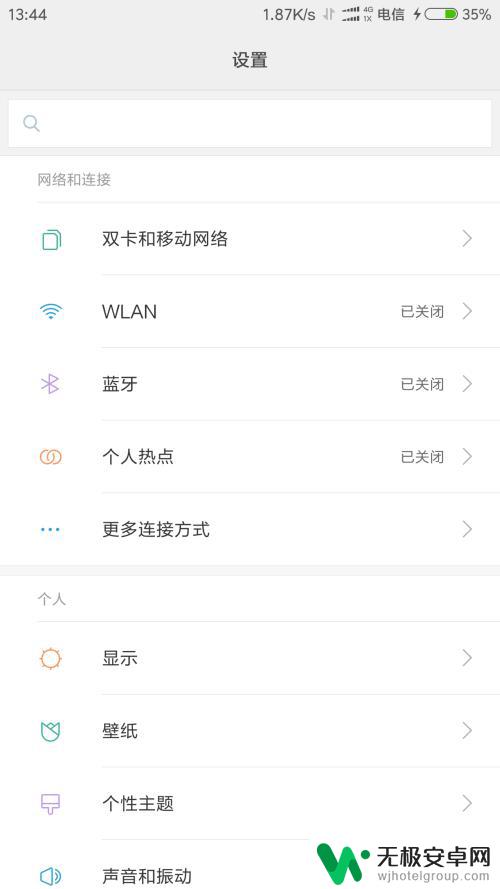
以上是小米手机如何进行长截屏的四种方法的全部内容,若遇到相同情况的朋友们,请参照小编的方法来解决,希望对大家有所帮助。











